随着华为手机的普及,越来越多的人购买了这款优秀的手机。然而,对于一些新手来说,如何进行截屏操作可能还不够熟悉。本文将详细介绍华为手机的截屏设置方法,帮助用户轻松完成截屏操作。
一、常规截屏方法
1.找到需要截屏的画面,确保手机屏幕正常显示。
2.同时按住手机的“电源键”和“音量下键”直到出现截屏提示音或屏幕闪烁一次。
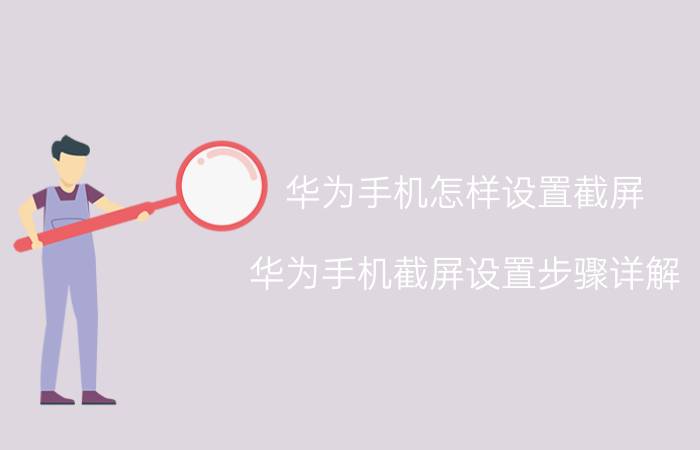
3.截取的图片会自动保存到手机的相册中,用户可以在相册中查看和分享截屏图片。
二、滚动截屏方法
1.打开需要截屏的长页面,例如网页、聊天记录等。
2.使用常规截屏方法进行第一张截屏。
3.在截取的图片底部会出现“滚动截屏”按钮,点击该按钮继续滚动页面。
4.持续滚动页面直到达到所需截取的位置,再点击“停止截屏”按钮。
5.完成后,系统将自动拼接所有截屏图片,并保存为一张长图。
三、其他截屏设置
除了常规截屏和滚动截屏之外,华为手机还提供了其他一些截屏设置,例如:
1.三指截屏:打开手机的设置界面,进入“智能辅助”-“智能操作”-“动作控制”-“三指截屏”,开启该功能后,只需用三根手指在屏幕上向下滑动可以完成截屏。
2.手势截屏:打开手机的设置界面,进入“智能辅助”-“智能操作”-“手势控制”-“双击屏幕主页”或“挥舞手机截屏”,开启该功能后,通过手势操作即可完成截屏。
总结
通过本文的介绍,相信用户已经掌握了华为手机截屏设置的方法。不论是常规截屏、滚动截屏还是其他截屏设置,华为手机都提供了简便易行的操作步骤,让用户可以随时随地进行截屏,方便记录和分享重要的信息。希望本文对华为手机用户有所帮助!
